U většiny modelů SketchUp 3D je jednotka měření rozhodující pro úspěch vašeho finálního projektu. Například budovy jsou obvykle modelovány ve stopách nebo metrech; dřevoobráběcí projekty v palcích nebo centimetrech.
Tento článek popisuje, jak můžete řídit jednotky měření v modelu SketchUp a upozorněním na další relevantní články vám poskytne podrobnější informace.
Obsah
Pochopte šablony aplikace SketchUp
Při spuštění nového projektu 3D modelování v aplikaci SketchUp vyberete šablonu. Šablona určuje jednotku měření pro váš model jako celek. V okně Informace o modelu můžete zobrazit a změnit jednotku měření pro vaši šablonu.
V části Začínáme v aplikaci SketchUp se naučíte základy výběru šablony. Pokud máte zájem o vytvoření vlastní šablony s upřednostňovaným nastavením jednotek, přečtěte si část Nastavení šablon.
Nastavte jednotky a přesnost v okně Informace o modelu
Po zahájení vytváření 3D modelu v aplikaci SketchUp můžete zobrazit a změnit jednotky měření pro model jako celek prostřednictvím okna Informace o modelu. Postupujte podle následujících kroků:
- S otevřeným modelem v aplikaci SketchUp vyberte Okno > Informace o modelu.
- V postranním panelu vlevo vyberte Jednotky. Zobrazí se panel Jednotky.
- Z rozevíracího seznamu Formát vyberte požadovaný formát jednotek: Architektonický, Desetinný, Technický nebo Zlomkový. V závislosti na zvoleném formátu jsou k dispozici různé možnosti na panelu Jednotky, jak je vysvětleno v následujícím seznamu.
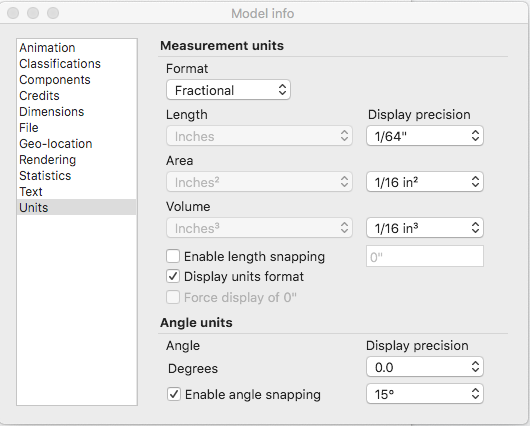
Zde jsou možnosti Jednotky v okně Informace o modelu:
- Formát: Zvolte požadovaný formát. Možnosti jsou Architektonický, Desetinný, Technický nebo Zlomkový.
- Délka, Plocha a Objem: V rozevíracím seznamu vyberte preferovanou jednotku pro každý typ měření. Když vyberete desetinný formát, můžete nastavit různé desetinné jednotky měření délky, plochy a objemu. Můžete například chtít délku měřit v centimetrech, ale plochu a objem v metrech. V tomto příkladu můžete ve výchozím nastavení kreslit a měřit délky čar v centimetrech, ale plocha nebo objem entity se zobrazí v metrech.
- Přesnost zobrazení: Pro každý formát můžete zvolit, jak přesné má být měření. Například možnost Architektonický umožňuje doladit měření až na 1/64 palce a možnost Technický umožňuje vybrat až šest desetinných míst.
- Povolit přichycení délky: Je-li zaškrtnuto toto políčko, nástroj kreslení se přichytí k nejbližší jednotce na úrovni přesnosti uvedené v textovém poli.
- Formát jednotek zobrazení: Tato možnost je dostupná, pokud vyberete možnost Desetinný nebo Zlomkový. Když je zaškrtnuto políčko, jednotka se zobrazí v Popiscích nástrojů. Když políčko není zaškrtnuto, zobrazí se pouze číslo.
- Vynutit zobrazení 0": Tato možnost je dostupná, když vyberete Architektonický formát. Když je zaškrtnuto políčko, v jednotkách měření se zobrazí koncové nuly (například 3' 0" místo 3').
- Stupně úhlu: V rozevíracím seznamu vyberte přesnost úhlů až na tři desetinná místa.
- Povolit přichycení úhlu: Je-li zaškrtnuto toto políčko, kreslené nebo měřené úhly se přichytí k nejbližší jednotce na základě úrovně přesnosti uvedené v textovém poli.
Podrobnosti o dalších možnostech v okně Informace o modelu naleznete v části Průzkum dialogového okna Informace o modelu, který je částí Nastavení šablon.
Objevte další měřicí nástroje
Při kreslení pomocí nástrojů 3D modelování aplikace SketchUp najdete mnoho způsobů, jak přesně modelovat, kontrolovat měření a kóty popisků. Zvláště užitečné jsou následující nástroje a funkce:
- Určete jednotku v poli Měření: Pole funguje jinak podle toho, který nástroj používáte. Když nakreslíte entitu, například čáru nebo kružnici, pole Měření vám umožní určit přesné kóty a jednotku. Chcete-li použít jinou jednotku než výchozí jednotku (určenou na panelu Jednotky v dialogovém okně Informace o modelu), můžete zadat jednotku spolu s měřením. Pole Měření také pomáhá přesně umístit entity, například pomocí nástroje Přesunout. Tento úvod do rozhraní aplikace SketchUp je užitečný pro začátečníky.
Podrobné informace o tom , jak pole Měření funguje s konkrétním nástrojem, naleznete v článcích o provádění konkrétních úkolů v části Kreslení čar, tvarů a 3D objektů nebo v této rychlé příručce k poli Měření. - Podívejte se na měření entity v panelu Informace o entitě: Chcete vědět, jak dlouhá je čára? Potřebujete oblast plochy nebo objem pevného tělesa? Jednoduše vyberte entitu a otevřete panel Informace o entitě, který zobrazuje relevantní měření pro vybranou entitu.
- Označte měření kótami: Kóty jsou popisky dynamického měření, které se automaticky aktualizují při vytváření modelu. Tyto podrobnosti o dynamickém označování kót vysvětlují, jak fungují kóty v aplikaci SketchUp.
- Pochopte nástroje Měřicí pásmo a Úhloměr: Tyto nástroje vám pomohou přesně modelovat. Nástroj Měřicí pásmo může také změnit měřítko modelu.